작곡 과제
Flat for Education은 학생들의 창의력을 장려하고 음악 기보법에 대한 깊은 이해를 돕는 다양한 기보법 기반 활동을 제공합니다. 이러한 과제는 개인 창작 프로젝트에서 협력 작업에 이르기까지 다양하며, 받아쓰기, 화성, 전조, 작곡 등의 기술을 다룹니다.
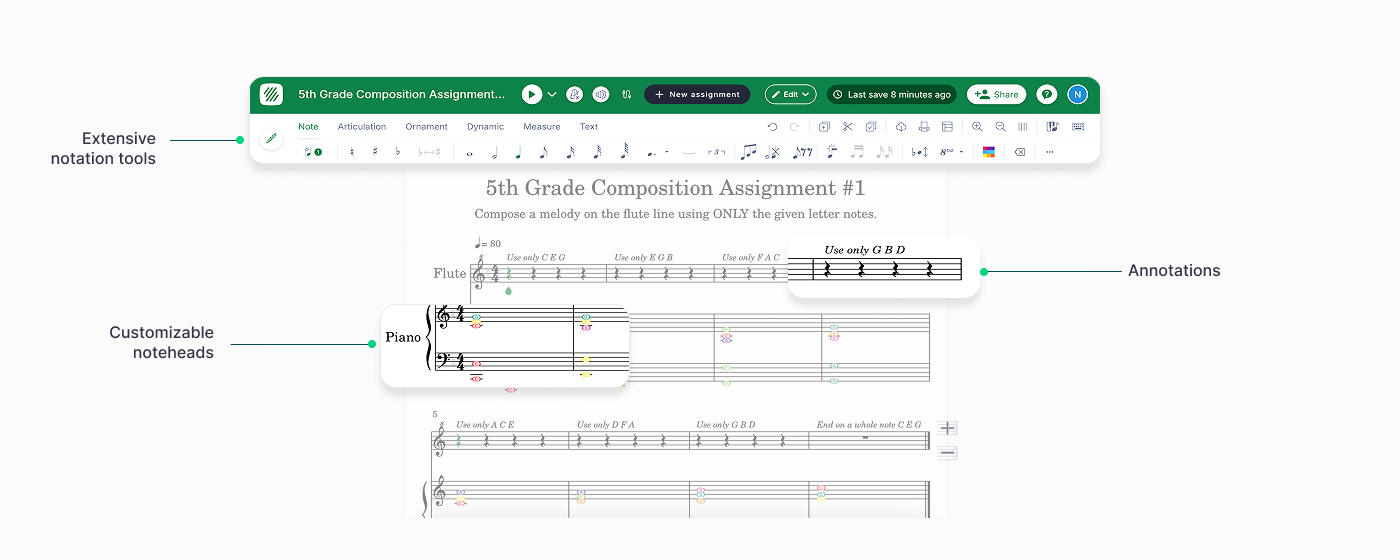
작곡 과제 생성하기
- 생성 도구 접근:
과제는 두 가지 방법으로 생성할 수 있습니다:
- 리소스 라이브러리: 리소스 라이브러리 내에서 "+새 과제"를 클릭하여 직접 과제를 생성하세요. 과제 유형으로 **"작곡 과제"**를 선택하세요.
- 클래스 내에서: 특정 클래스 내에서 과제를 생성하세요. 클래스 내에서 생성된 과제는 게시된 후에만 리소스 라이브러리에 저장됩니다.
- 과제 이름 지정: 과제를 정리하는 데 도움이 되는 명확하고 설명적인 이름을 선택하세요.
- 과제 유형 선택:
Flat for Education은 세 가지 작곡 과제 형식을 제공합니다:
- 새 악보: 학생들이 처음부터 시작하여 지시에 따라 자신만의 음악을 작곡합니다.
- 템플릿: 학생들이 기존 악보에서 작업하며 다음과 같은 활동을 완료합니다:
- 오류 식별 및 수정
- 누락된 부분(화음, 멜로디, 리듬) 완성
- 추가 섹션 작곡
- 멜로디 또는 리듬 받아쓰기 연습
- 공동 작문: 학생들이 하나의 악보에서 실시간으로 협력합니다. 최적의 성능을 위해 그룹을 15명 이하로 유지하는 것이 좋습니다.
- 악보 선택 (해당되는 경우):
템플릿 또는 공동 작문 과제의 경우, 학생들이 사용할 악보를 선택하세요:
- Flat for Education 라이브러리에서 악보를 선택하세요 (생성되거나 가져온 것).
- 사용할 수 있는 악보가 없으면 과제 내에서 직접 하나를 생성하세요. 과제 내에서 직접 생성된 악보는 악보 라이브러리에 저장되지 않습니다.
- 지침 추가:
학생들에게 명확하고 구체적인 지침을 제공하세요. 다음과 같은 리소스를 첨부할 수도 있습니다:
- 문서, 프레젠테이션, 비디오 및 오디오 파일
- 참고용 읽기 전용 악보
- 과제 옵션 설정:
Flat for Education은 여러 가지 맞춤 설정 옵션을 제공합니다:
- 도구 세트: 기보법 편집기 내에서 학생들이 사용할 수 있는 도구를 제한합니다. 이 기능에 대한 자세한 내용은 여기를 클릭하세요.
- 템플릿 잠금: 학생들이 템플릿 악보의 원래 음표를 변경하지 못하도록 합니다. 이 기능에 대한 자세한 내용은 여기를 클릭하세요.
- 재생 제한: 학생들이 악보를 재생할 수 있는 횟수를 제한합니다 (받아쓰기 및 청음 훈련에 유용).
- 재생 음표 제한: 입력된 음표의 자동 재생을 비활성화합니다.
- 편집기 재생 제한: 제공된 오디오 트랙만 재생할 수 있도록 제한합니다.
- Google Classroom 주제: Google Classroom을 사용하는 경우, 과제에 적합한 주제를 선택하세요.
- 과제 게시:
- 최종적으로 과제를 게시하여 리소스 라이브러리에 저장하고 선택한 클래스에 할당하세요.
- 학생들이 과제를 어떻게 볼지 미리 보려면 학생 미리보기 가이드를 참조하세요.
참고: 성적은 Google Classroom 또는 MusicFirst, Canvas, Schoology, Moodle 등과 같은 다른 지원되는 학습 관리 시스템(LMS)과 자동으로 동기화됩니다! LMS 통합에 대한 자세한 내용은 여기를 클릭하세요.
추가 설정 탐색하기
사용자 지정 기보 도구
도구 세트 설정을 활성화하여 학생들이 접근할 수 있는 도구를 제어하세요. 이를 통해 다음과 같은 맞춤형 과제를 만들 수 있습니다:
- 기본 음표 입력: 음표 입력 및 음표 값만 유지합니다.
- 이론 중심: 로마 숫자만 사용하도록 도구를 제한합니다.
- 안내된 작곡: 자동 전조 도구를 제거하면서 핵심 기보 기능을 유지합니다.
이러한 설정은 학생의 학습 목표에 맞춰 작곡 경험을 조정하는 데 도움이 됩니다.
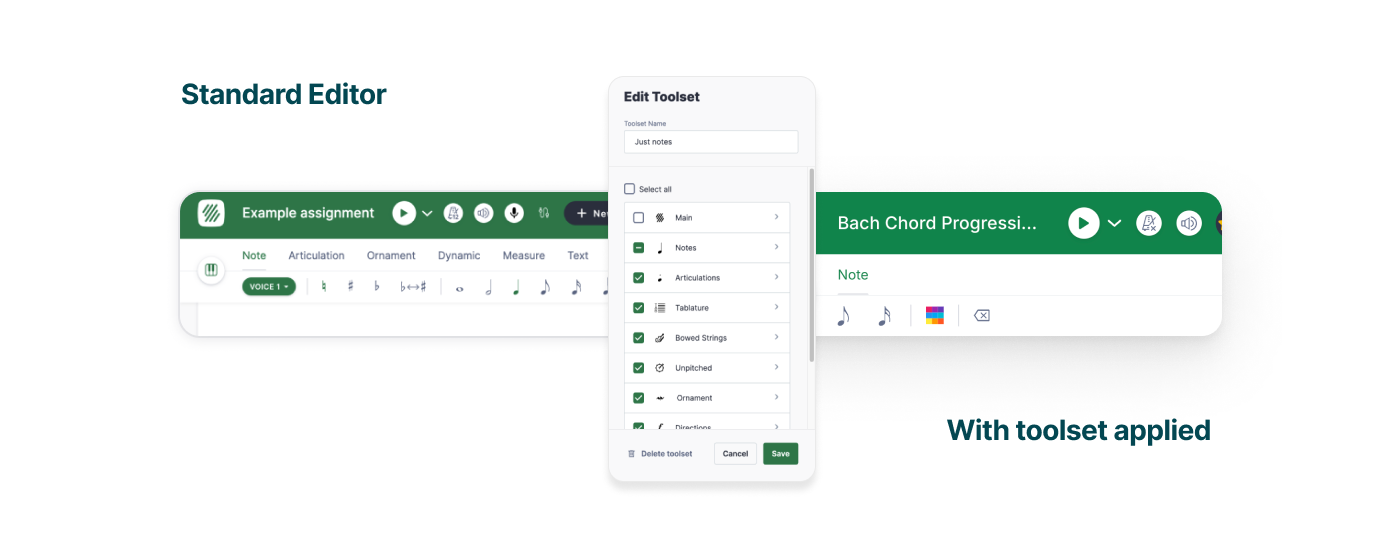
템플릿 잠금
템플릿을 잠그면 학생들이 기존 음표를 변경할 수 없도록 하여 다음과 같은 경우에 유용합니다:
- 누락된 부분(멜로디, 화음, 리듬) 채우기
- 화성, 대위법 또는 악기 편성 추가
- 작곡 분석 및 질문에 대한 답변
잠긴 음표는 학생이 추가한 음표와 구별하기 위해 더 짙은 파란색으로 표시됩니다.
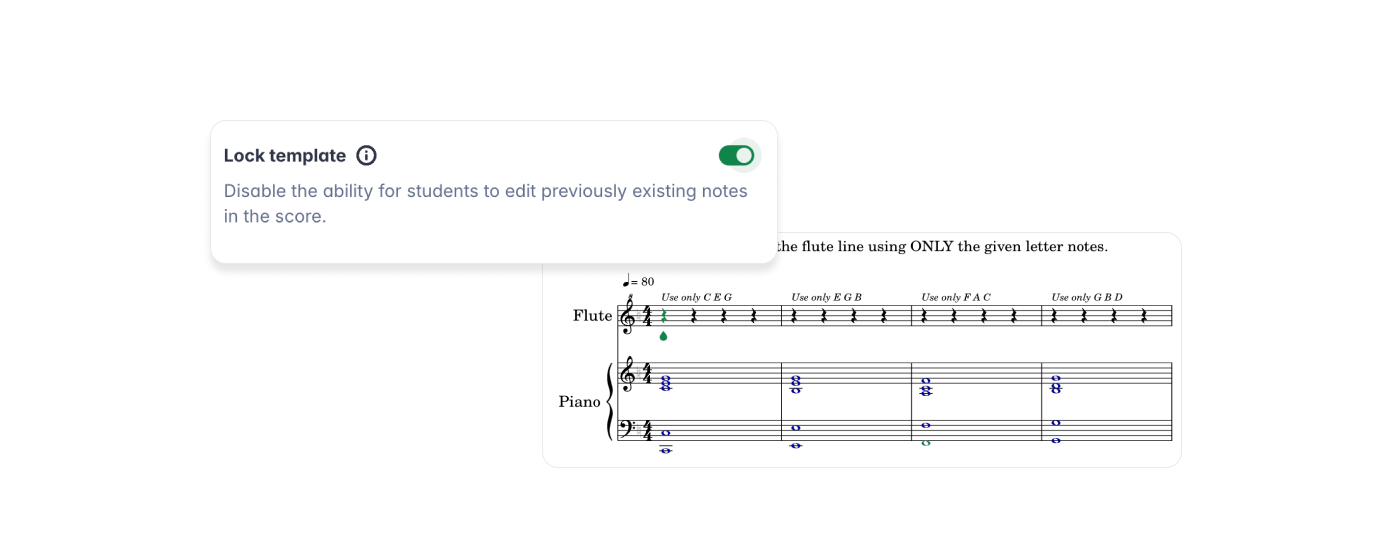
알림: 템플릿 잠금 및 도구 세트 기능을 결합하여 구조를 제공하면서 창의성을 허용할 수 있습니다.
학생 작업 검토하기
- "학생 작업" 섹션에서 학생 제출물을 확인하세요.
- 실시간으로 진행 상황을 보고 실시간 피드백을 제공하세요.
- 학생의 이름을 클릭하여 직접 작업에 접근하세요.
- 채점 및 피드백 기능을 사용하여 과제를 평가하세요.
- 성적은 Google Classroom 및 MusicFirst, Canvas, Schoology, Moodle과 같은 다른 LMS 플랫폼과 자동으로 동기화됩니다.
다른 채점 및 검토 기능은 기존 과제와 유사합니다. 채점 및 검토에 대한 자세한 내용은 전용 도움말 페이지에서 확인할 수 있습니다.
튜토리얼 및 링크
작곡 과제 사용 방법에 대한 자세한 내용은 이 비디오 튜토리얼을 시청하세요!
영감을 찾고 계신가요? 리소스 라이브러리로 이동하여 FFE Assignments 폴더를 열고 도구 세트를 사용하여 다양한 작곡 과제를 탐색하세요!
이 페이지는 영어에서 자동 번역되었습니다. 영어 원본 버전 보기.